如何使用Revit进行建筑设计:新手指南与常见问题解答
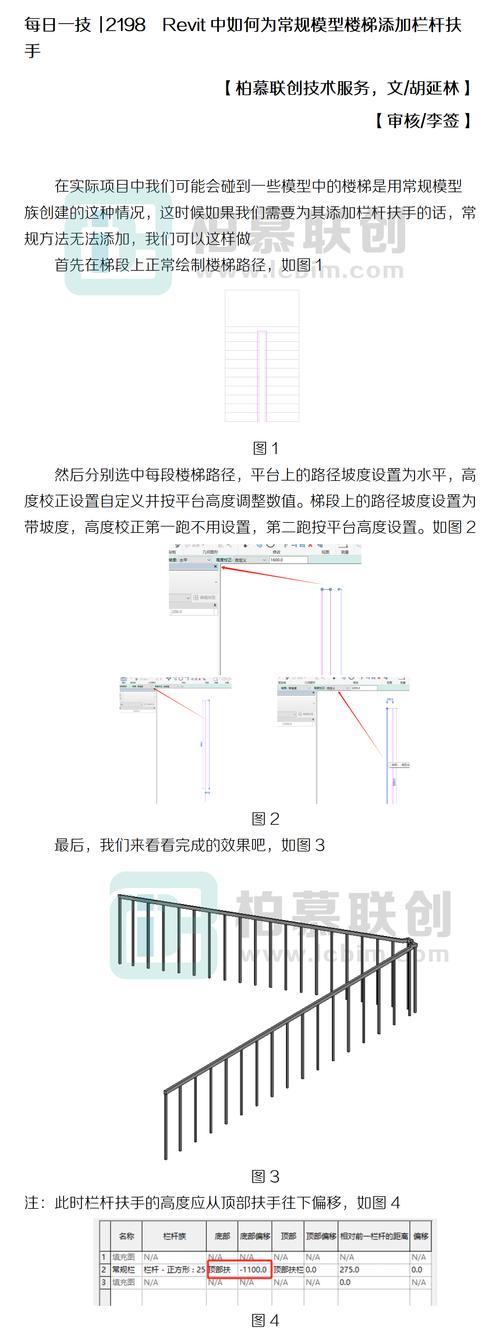
在现代建筑设计领域,BIM(建筑信息建模,Building Information Modeling)技术得到了广泛关注和应用,而Autodesk Revit作为一款主流的BIM软件,因其强大的功能和灵活性成为许多建筑师、工程师、施工方等使用的核心工具。然而,对于刚刚入门的初学者来说,Revit可能显得略有复杂。本篇文章旨在为新手详细介绍如何利用Revit进行建筑设计,并解答一些常见问题,助力你快速上手并展开实际项目的操作。
---
## 一、什么是Revit及其基本特点
### 1. 什么是Revit?
Revit是由Autodesk公司开发的一款建筑信息建模软件,专为建筑师、结构工程师、机电工程师以及施工团队而设计。Revit的最大特点在于它基于BIM技术,能够支持从设计到施工的全过程管理。
与传统的CAD软件不同,Revit以“构件”为核心,通过三维建模的方式将建筑物的所有信息集成在一个模型中,使得设计、分析、出图、协作等流程更高效和准确。
### 2. Revit的主要特点
- **综合性建模**:创建三维建筑模型,同时生成二维视图,如平面图、立面图、剖面图。
- **数据关联性**:修改任意一处模型会自动反映到其他视图,保证数据一致性。
- **高度协作性**:支持多专业、多团队协同工作。
- **文档生成**:通过模型可以轻松生成施工图纸和数据表单。
- **强大的扩展功能**:通过API接口和插件支持实现定制化需求。
这些特点使得Revit成为当今建筑行业数字化转型的重要工具之一。
---
## 二、新手如何使用Revit进行建筑设计?
对于新手而言,在学习Revit时可能会感到无从下手。因此,我们将Revit设计过程分为几个关键步骤,为大家提供一套系统的学习思路。
### 1. 安装与界面初识
#### (1)安装软件
首先,你需要从Autodesk官方网站下载Revit软件,可以选择试用版或正式版。安装后建议熟悉以下内容:
- 设置默认单位,例如公制或英制。
- 浏览自带的“样板文件”,如建筑模板、结构模板等。
#### (2)了解界面布局
Revit的界面分为多个区域,包括:
- **功能区(Ribbon)**:顶部工具栏,包含各种编辑工具。
- **属性面板(Properties Palette)**:显示选中构件的参数设置。
- **项目浏览器(Project Browser)**:用于导航当前项目中的所有视图、图纸和族。
- **绘图区(Drawing Area)**:主要建模和编辑的空间。
熟悉这些基本界面,将帮助你快速找到需要的工具。
---
### 2. 创建一个新项目
当你开始一个新的Revit项目时,通常需要完成以下几个步骤:
#### (1)选择模板
打开Revit后,点击“新建项目”,然后选择合适的项目模板(如建筑模板)。模板决定了初始设置,例如标高、线型和常用样式等。
#### (2)设置标高和轴网
- **标高(Levels)**: 标高定义了建筑的各层楼层高度,是3D建模的基础。可以在“南立面”或“东立面”视图中通过“标高”工具添加或调整。
- **轴网(Grids)**: 轴网用来帮助定位建筑构件,特别是在大规模建筑项目中很重要。可以进入平面视图,使用“轴网”工具绘制。
---
### 3. 建立基本建筑构件
一旦标高和轴网设置完毕,就可以开始创建建筑元素了。Revit中的建筑设计是通过添加“族”(Family)来完成的。“族”可以理解为各种建筑构件的预定义类型,例如墙体、窗户、门等。
#### (1)墙体(Walls)
- 在“建筑”选项卡中选择“墙”工具。
- 指定墙的材质、厚度和高度范围。
- 在平面视图中直接绘制墙体。
#### (2)门窗(Doors & Windows)
- 点击“门”或“窗”工具,然后从系统自带的族库中加载需要的门窗类型。
- 单击墙体放置门窗,Revit会自动计算开洞。
#### (3)楼板(Floors)
- 切换到需要放置楼板的平面视图,选择“楼板”工具。
- 按照房间边界绘制楼板的形状,然后完成放置。
#### (4)屋顶(Roofs)
- 使用“坡屋顶”或“平屋顶”工具,在相应的标高视图中创建屋顶。
- 可以通过设置斜角或编辑轮廓来定义复杂的屋顶形态。
---
### 4. 添加其他元素
除了基本构件外,还可以根据建筑设计需求添加其他组件:
- **楼梯与扶手**:通过“楼梯”工具自动生成螺旋楼梯、直跑楼梯等多种形式。
- **家具与设备**:从族库中加载家具、电气设备等,丰富室内设计。
- **幕墙**:使用“幕墙”工具绘制玻璃外墙,并根据需要添加竖框和横框。
---
### 5. 调整材质与渲染
为了让模型更具表现效果,可以调整材质和渲染模型:
- **材质设定**:在模型属性中为每个构件设置材质,如混凝土、砖石、金属等。
- **渲染输出**:切换到三维视图,使用Revit的渲染功能生成逼真的建筑效果图。
---
### 6. 创建视图和图纸集
完成建模后,可以通过以下步骤创建视图与施工图纸:
- **平面图、立面图和剖面图**:Revit会根据模型自动生成这些视图,用户仅需调整细节,例如图例、标注等。
- **图纸排版**:在项目浏览器中拖动视图到图纸上,按需调整比例和布局。
- **明细表**:通过“明细表/数量”工具自动生成构件清单和统计表格。
至此,一个完整的建筑设计项目模型已经搭建完成!
---
## 三、常见问题解答
以下是新手在学习Revit时经常遇到的问题及解决方法。
### 1. Revit对电脑配置有什么要求?
Revit是一款对硬件性能有一定要求的软件,尤其是大型项目。建议配置如下:
- CPU:多核处理器(推荐Intel i7或AMD Ryzen 7以上)。
- 内存:16GB以上(大型项目建议32GB)。
- 显卡:支持DirectX 11的GPU,至少4GB显存。
- 硬盘:SSD固态硬盘提高读取速度。
### 2. 如何解决软件运行缓慢的问题?
- 优化模型:避免过多不必要的复杂细节。
- 使用链接文件:将模型拆分为多个子模型,通过链接减少主文件大小。
- 定期清理未使用的族和视图。
### 3. 模型中的标注发生误差怎么办?
检查是否启用了捕捉功能,并确保绘制时使用精确的输入。如果仍有误差,可以使用“对齐”工具手动调整。
### 4. 是否可以自定义族?
是的!族的自定义是Revit的一大亮点。可以进入“族编辑器”设计新的构件形态,或修改现有族的参数。
---
## 四、小结
通过本文的详细讲解,相信新手们对如何使用Revit进行建筑设计有了更加清晰的认识。从创建项目、建模构件,到调整材质、生成施工图,每一步都体现了Revit的高效性与智能化。
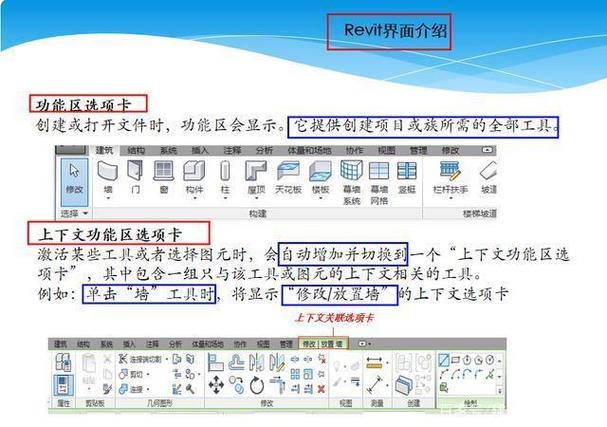
当然,初学Revit的过程中,难免会遇到各种问题,但只要耐心练习,同时参考相关教程和资源,很快就能掌握这款强大的BIM工具。希望本文能为你的学习之旅提供有益的帮助!
BIM技术是未来的趋势,学习、了解掌握更多BIM前言技术是大势所趋,欢迎更多BIMer加入BIM中文网大家庭(http://www.wanbim.com),一起共同探讨学习BIM技术,了解BIM应用!
相关培训